Imagine que desea combinar cadenas de texto específicas para producir un único resultado a partir de una hoja de cálculo que contiene muchas columnas de datos. La herramienta CONCATENAR Excel puede ayudar en esta situación. Ya sea que esté trabajando con nombres, direcciones o cualquier otra forma de datos, la función CONCATENAR le permite combinar de forma rápida y sencilla el texto de dos celdas en una sola. La función CONCATENAR Excel, su importancia en Excel y cómo utilizarla de manera eficiente se tratarán en este artículo.
Tabla de contenidos.
¿Qué es la función CONCATENAR?
La función CONCATENAR Excel es una característica poderosa que permite a los usuarios combinar texto en cadenas de Excel de varias celdas en una sola celda. Concatena o une diferentes piezas de texto. Esta función le permite crear una salida cohesiva sin necesidad de escribir o editar manualmente.
¿Qué es la fórmula CONCATENAR en Excel?
En Excel, la función CONCATENAR sigue una sintaxis de fórmula específica. La estructura básica de la fórmula es la siguiente:
=CONCATENAR(texto1, [texto2], …)
El "texto1", "texto2" y así sucesivamente representan la cadena de concatenación de Excel que desea combinar. Puede incluir hasta 255 elementos, hasta un total de 8192 caracteres dentro de una sola función CONCATENAR.
¿Por qué es importante la función CONCATENAR en Excel?
La función CONCATENAR juega un papel vital en Excel por varias razones. En primer lugar, permite a los usuarios simplificar las tareas de ingreso de datos al combinar cadenas de texto sin esfuerzo. En lugar de escribir manualmente o copiar y pegar cada componente, puede automatizar el proceso con una sola fórmula. Además, la función CONCATENAR de Excel mejora la integridad de los datos al reducir las posibilidades de error humano al combinar celdas manualmente.
Breve explicación de su aplicación
La función de Excel CONCATENAR encuentra aplicación en una amplia gama de escenarios. Se usa comúnmente para crear nombres completos combinando nombres y apellidos de celdas separadas. Además, es útil para combinar direcciones, generar direcciones de correo electrónico o crear mensajes personalizados incorporando varios elementos de texto.
¿Cómo usar la función CONCATENAR en Excel?
Usar la función CONCATENAR es sencillo. Sigue estos pasos:
Paso 1: Seleccione la celda donde desea que aparezca el texto concatenado.
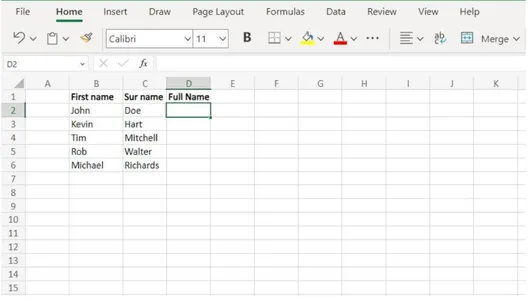
Paso 2: Ingrese la fórmula CONCATENAR, comenzando con un signo igual (=).
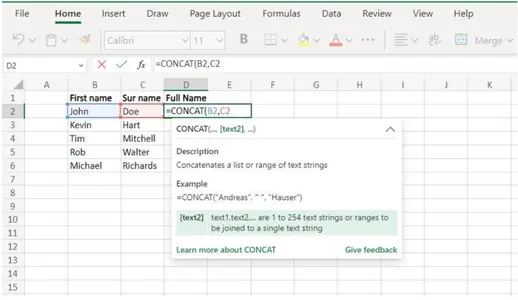
Paso 3: especifique las cadenas de concatenación de Excel o las referencias de celda que desea concatenar dentro de los paréntesis, separando cada entrada con comas.
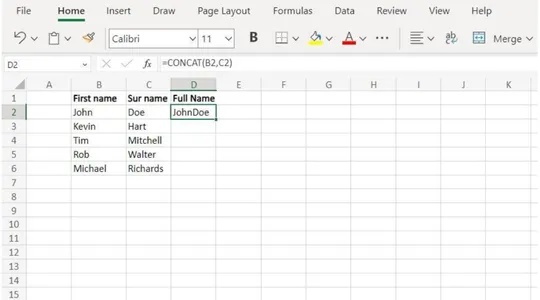
Paso 4: cierre la fórmula con un paréntesis de cierre y presione Entrar.
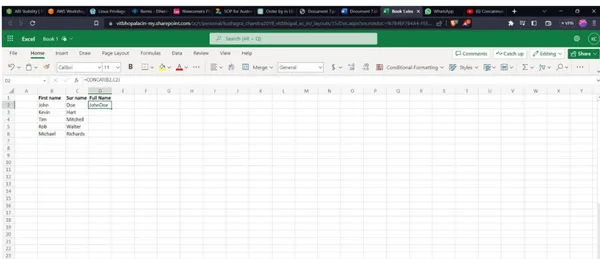
Resultado: Aquí está el resultado final –
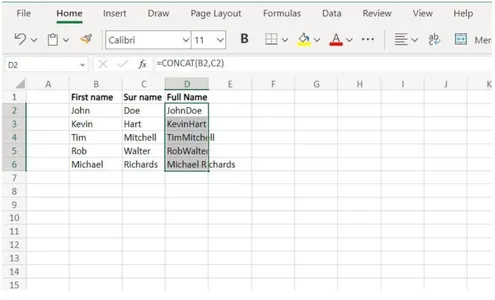
Ejemplos de cómo combinar cadenas de texto con la función CONCATENAR
Para comprender mejor cómo utilizar la función CONCATENAR de Excel, veamos algunos ejemplos.
Ejemplo 1: Combinar nombres y apellidos juntos
Suponga que tiene una hoja de cálculo con la columna A para los nombres y la columna B para los apellidos. Para crear nombres completos en la columna C, use la función CONCAT en Excel. Ingrese la siguiente fórmula en la celda C2:
=CONCATENAR(A2, ” “, B2)
El nombre completo se producirá en la celda C2 al combinar el nombre inicial de la celda A2, un espacio (" ") y el apellido de la celda B2. Para aplicar la fórmula a las celdas restantes de la columna C, arrástrela hacia abajo.
Ejemplo 2: Fusión de componentes de dirección
Imagina que tu calle, ciudad y código postal están todos en columnas distintas. Estas columnas son A, B y C respectivamente. Para fusionar estos elementos en una sola celda, use la función CONCATENAR. En la celda D2, ingrese la siguiente fórmula:
=CONCATENAR(A2, “, “, B2, “, “, C2)
Esta fórmula concatenará la calle, la ciudad y el código postal con los delimitadores apropiados (coma y espacio) en la celda D2. Puede aplicar la fórmula a las otras filas y crear direcciones combinadas arrastrándolas hacia abajo.
Ejemplo 3: creación de direcciones de correo electrónico
Suponga que tiene una lista de nombres en la columna A y un nombre de dominio en la columna B. Puede usar la función CONCATENAR para generar direcciones de correo electrónico. En la celda C2, ingrese la siguiente fórmula:
=CONCATENAR(A2, “@”, B2)
Esta fórmula combinará el nombre de la celda A2, el símbolo "@" y el nombre de dominio de la celda B2 para crear la dirección de correo electrónico en la celda C2. Al arrastrar la fórmula hacia abajo, se aplicará a las celdas restantes de la columna C, generando direcciones de correo electrónico para cada combinación de nombre y dominio.
Lea también Guía paso a paso para convertirse en analista de datos en 2023
Uso avanzado
La función de Excel CONCATENAR se puede combinar con otras funciones y técnicas para lograr resultados más complejos. Aquí hay algunos usos avanzados:
- Usando CONCATENAR con otras funciones:
- Usando CONCATENAR para dividir texto:
- Concatenar con saltos de línea:
- Concatenación de datos de varias hojas de trabajo o libros de trabajo:
Mejores prácticas y consejos
Para aprovechar al máximo la función CONCATENAR de Excel, tenga en cuenta las siguientes prácticas recomendadas:
- Usar referencias de celda
- Agregar delimitadores
- Conservar formato
Conclusión
La función CONCATENAR de Excel permite a los usuarios fusionar cadenas de texto sin esfuerzo, ahorrando tiempo y mejorando la precisión en las tareas de manipulación de datos. Al comprender su propósito, la sintaxis de la fórmula y el uso avanzado, puede aprovechar esta función para optimizar las operaciones de su hoja de cálculo. La próxima vez que necesite fusionar texto en Excel, tenga en cuenta la fuerza de la función CONCATENAR y maximícela.
Para aprender más funciones de Excel, considere inscribirse en nuestro gratuito Microsoft Excel programa!
Preguntas frecuentes
R. Para usar la función CONCATENAR en Excel, debe proporcionar el texto o las referencias de celda que desea combinar. Por ejemplo, para concatenar el texto en la celda A1 y B1, escribe “=CONCATENAR(A1, B1)” en otra celda o directamente en una barra de fórmulas.
R. La función de concatenación, específicamente la función CONCATENAR en Excel, es una función que le permite combinar o fusionar texto de varias celdas en una sola celda. Ayuda a crear un resultado consolidado al unir diferentes cadenas de texto.
R. La función CONCATENAR se puede encontrar en la categoría de funciones "Texto" en Excel. Puede acceder haciendo clic en el botón "fx" junto a la barra de fórmulas o escribiendo "=CONCATENAR()" directamente en una celda.
R. Sí, hay una función CONCATENAR en Excel. Sin embargo, a partir de Excel 2016 y versiones posteriores, CONCATENAR se reemplazó con la función CONCAT, que tiene el mismo propósito de combinar texto de varias celdas. Ambas funciones están disponibles en Excel y se pueden usar indistintamente.
Relacionado:
- Distribución de relaciones públicas y contenido potenciado por SEO. Consiga amplificado hoy.
- EVM Finanzas. Interfaz unificada para finanzas descentralizadas. Accede Aquí.
- Grupo de medios cuánticos. IR/PR amplificado. Accede Aquí.
- PlatoAiStream. Inteligencia de datos Web3. Conocimiento amplificado. Accede Aquí.
- Fuente: https://www.analyticsvidhya.com/blog/2023/06/concatenate-function/



